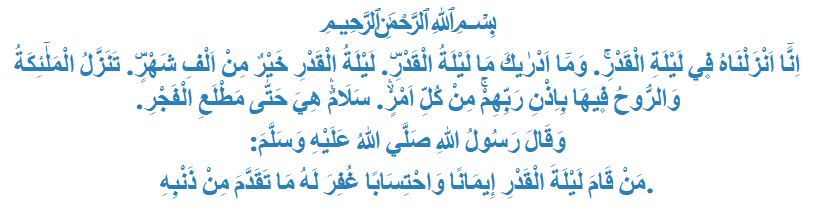TaHKaR
Aktif Üyemiz

Yeni bir layer açalım ve bunu en üste taşıyalım, ardından "Ctrl+Alt+shift+E" tuş kombinasyonu diğer bütün layerları bu yeni layerda birleştirelim.
"Edit-->Transform-->Rotate 90 CCW" ile layerı saat yönünün tersinde 90 derece çevirelim.


2. Layer1 seçili iken
"Filter-->Stylize-->Wind" aşağıdaki ayarlarla uygulayalım. "Ctrl+F" ile bu efekti 3 defa daha uygulayalım(3 defa Ctrl+f ye basalım.)
Şimdi layerımızı eski açısına çevirelim. Bunun için "Edit-->Transform-->Rotate 90 CW" yapalım.


3. Layer1 seçili iken "Filter-->Blur-->Gaussian Blur" uygulayalım, ayarı; Radius:7.5 olacak
"İmage-->Adjustments--Hue/Saturation" (Ctrl+u) yapalım, "Colorize" işaretli olacak, Hue:40, Saturation:100 olacak.


4. Layer1 i çoğaltalım (ctrl+J), yeni kopya layer seçili iken,
"İmage-->Adjustments--Hue/Saturation" (Ctrl+u) yapalım, Hue:-40 yapın.



5. Layer1 copy seçili iken layer penceresinin üzerinde bulunan açılır mod penceresinden bu layer ın modunu "Color Dodge" olarak değiştirelim. Bu layera sağ tıklayarak "Merge Down"(Ctrl + E) diyelim, aşağıdaki layer ile bütünleşecek.


6. Layer1 seçili ilen "Filter-->Liquify" yapalım, bir pencere açılacak. Liquify penceresi bize resimleri deforme edebilmemiz için güç verir, bu güçten alevleri yapmakta yararlanacağız.
"Warp" aracı seçili iken, fırça boyutunu (Brush Size) 50 ve fırça gücünü(Brush Pressure) 40 yapalım( tabi siz kendi alevinize göre bu ayarları değiştirebilirsiniz)
Şimdi beyaz yazının kenarlarından başlayarak yukarı çekme hareketleri ile büyük alevlerimizi oluşturalım. Ardından daha küçük fırça seçerek daha küçük detay alevleri yapalım. Brush Pressure ayarını da değiştirebilirsiniz. Alev hoşunuza gitmez ise "restore all" tuşuna basarak bütün işlemleri en başa alabiliriz. Alevleriniz hazır ise "OK" tuşuna basarak bitirelim.

7. Yazı layer ını çoğaltalım (Ctrl + J), en üste taşıyalım ve yazı rengini siyaha çevirelim.


8. Şimdi Layer1 i çoğaltarak Layer2 yi oluşturalm, Layer2 yi en üste taşıyalım, modunu "Screen" yapalım. Ardınan layer penceresinin alt kısmında, aşağıdaki resimde de işaretlenmiş ikona basarak "Layer Mask" atayalım.
"Gradient" aracı ile maske ye aşağıdaki resimdeki gibi siyahtan beyaza bir renk verelim,(yazının altından üstüne doğru, siyahtan beyaza).


9. Yeni layer oluşturalım, en üstte bulunsun. Layer larımızdan gizlediğimiz varsa hepsini görünür yapalım ve en üstteki yeni layer seçili iken "Ctrl+Alt+Shift+E" ye basarak diğer bütün layer ları yeni layer da birleştirelim.
Bu yeni layer ın modunu "Screen" ve "opacity" ayarını 50% yapalım. Ardından "Filter-->Blur-->Gaussian Blur", Radius:50 ayarı ile uygulayalım. Ve bitti


NOT: Aynı teknikle farklı ayarlarla daha değişik renklerde yanan alevler oluşturabilirsiniz. Belki benimkinden daha güzel sonuçlar çıkabilir ortaya

Sonuç: